如何使用 PowerShell 自動執行任務
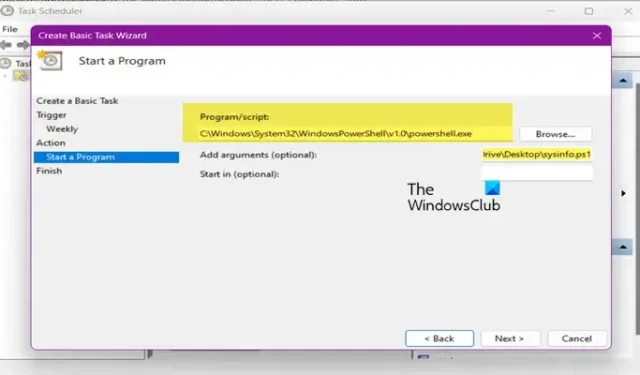
如果您是 IT 管理員或技術迷,您就會知道自動化的重要性。 Microsoft PowerShell 是 Windows 使用者最好的自動化工具之一。不僅如此,微軟還提供了各種工具來滿足您的自動化需求,因此無需安裝任何第三方應用程式。本指南將展示如何使用PowerShell 自動執行任務。
什麼是 PowerShell 腳本?
如果您有使用 PowerShell 的經驗,您可能已經使用命令來設定作業系統。腳本是.ps1檔案中這些指令的集合。 A.ps1 檔案包含由 PowerShell 執行的腳本,例如基本的 Get-Help 指令。雖然像 Get-Help 這樣的簡單命令可能不值得保存到 . ps1 檔案中,更複雜的命令(如 Get-Date -DisplayHint Date)應寫入腳本檔案以節省時間。稍後我們將探索值得保存在 .ps1 檔案中的更複雜的命令。
如何使用 PowerShell 自動執行任務
PowerShell 不僅僅是一個應用程序,它還是一種建立於其之上的腳本語言。 Net CLR 可自動執行 IT 任務。它與 CMD 向後相容,可以自動執行簡單或複雜的任務。由於其通用性,PowerShell 可在 Windows 用戶端和伺服器以及 macOS、Linux 和雲端環境中使用,是大多數 IT 專業人員用來自動化日常任務的引人注目的工具。
要在 PowerShell 中自動執行任務,我們只需遵循以下程序即可。
- 在 PowerShell 中設定執行原則以允許腳本執行
- 建立 PowerShell 腳本
- 執行並測試 PowerShell 腳本
- 使用任務計劃程序安排腳本
讓我們詳細談談它們。
1]在PowerShell中配置執行策略以允許腳本運行
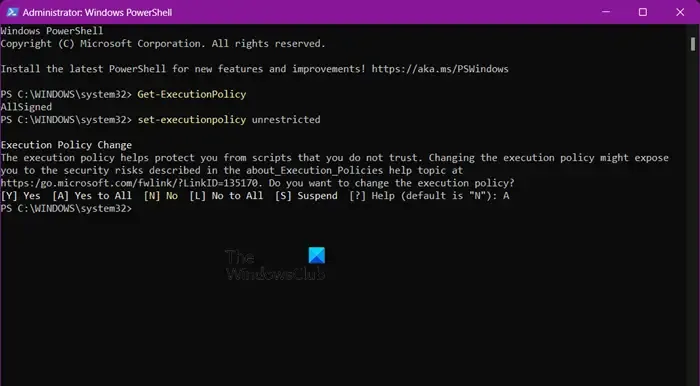
預設情況下,Windows 會以執行原則限制使用者在 PowerShell 中執行腳本。但是,可以透過運行命令輕鬆更改。
若要檢查執行策略,請在 PowerShell 的提升模式下執行下列命令。
Get-ExecutionPolicy
如果顯示“AllSigned”,則所有腳本和設定檔均由受信任的發布者簽名,包括在本機上編寫的腳本。
若要變更執行策略,請執行以下命令。
set-executionpolicy unrestricted
或者
set-executionpolicy remotesigned
這將允許您執行 PowerShell 腳本。
2]建立PowerShell腳本
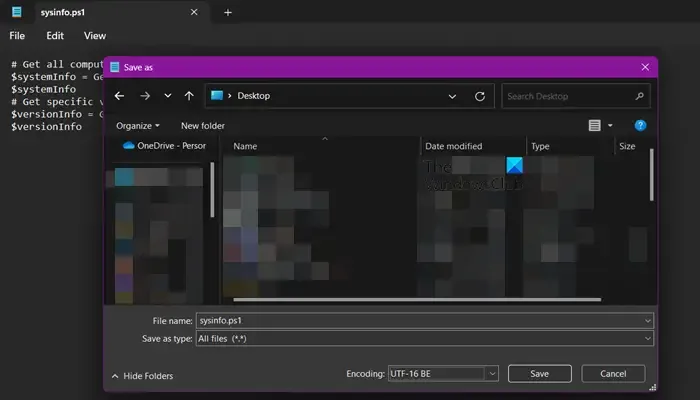
探索 PowerShell 腳本領域需要單獨撰寫一篇文章,但在這裡我們將教您如何建立基本的 PowerShell 腳本並執行它。
# Get all computer properties
$systemInfo = Get-ComputerInfo
$systemInfo
# 取得特定版本屬性
$versionInfo = Get-ComputerInfo -Property “*version”
$versionInfo
此腳本會擷取所有系統和作業系統屬性,包括與版本相關的屬性,例如 Windows 版本和 BIOS 版本。
儘管有多種工具可用於編寫 PowerShell 腳本,但我們將使用電腦上預先安裝的記事本。
因此,打開記事本,貼上前面給出的腳本,轉到“文件”>“另存為”,命名為。 ps1 副檔名,將儲存類型變更為所有文件,然後按 Enter。如果您的文件未儲存,請將位置變更為桌面,然後嘗試。
注意:我們建議您使用 Visual Studio Code 編寫 PowerShell 腳本,因為記事本缺乏各種功能,使其不是理想的腳本編寫實用程式。
3]運行並測試PowerShell腳本
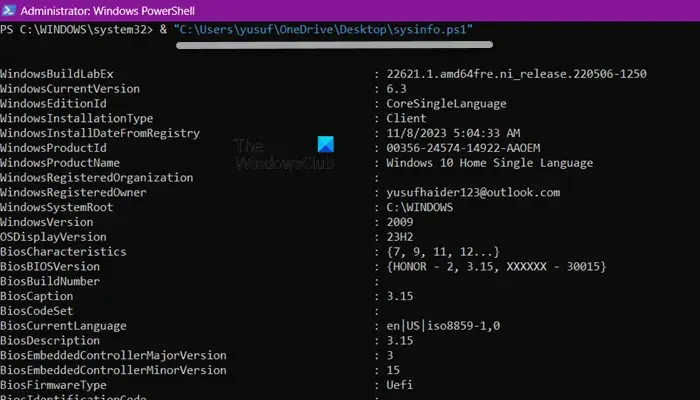
現在,讓我們看看如何執行 PowerShell 腳本。由於我們使用記事本建立了 PowerShell 腳本,因此要執行它,我們必須使用 PowerShell。因此,以管理員身份開啟 PowerShell,然後執行以下命令。
& "script-location/script-name.ps1"
如果您不確定腳本的確切位置,請右鍵單擊它,轉到“屬性”,然後從“位置”欄位複製確切位置。只需將腳本的位置和名稱放入前面給出的語法中即可。
4]使用任務計劃程序安排腳本
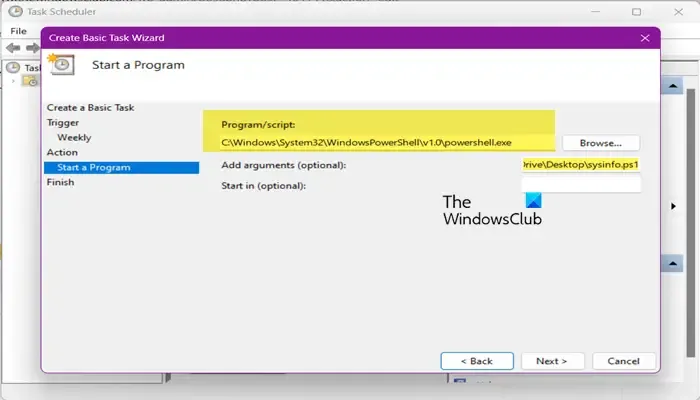
如果您的腳本運作良好,那麼調度腳本也沒有什麼壞處。為此,我們將使用Task Schedule,這是一個內建的 Windows 應用程序,正如其名稱所示。請按照下面提到的步驟安排您的 PowerShell 腳本。
- 啟動任務計劃程序。
- 右鍵單擊“任務計劃程序庫”,然後按一下“建立基本任務”。
- 輸入名稱和描述(如果需要),然後按一下「下一步」。
- 現在,選擇您希望任務編寫腳本的時間,然後按一下「下一步」。
- 在下一個視窗中選擇正確的日期和時間,然後按一下「下一步」。
- 在“操作”視窗中,選擇啟動程序並按下一步。
- 然後,在“程式/腳本”選項中,按一下“瀏覽”。
- 導覽至 C:\Windows\System32\WindowsPowerShell\v1.0 並選擇 powershell.exe。
- 接下來,在新增參數中,輸入腳本名稱和位置,然後按一下下一步 > 完成。
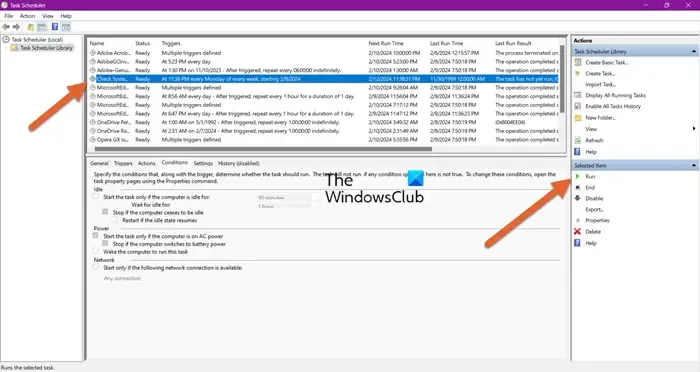
您可以選擇該任務並按一下「執行」以確認它是否正常運作。
希望您現在知道如何在 Windows 電腦上建立和執行 PowerShell 腳本。
我可以使用 PowerShell 自動執行任務嗎?
是的,借助 PowerShell 腳本語言,您可以編寫腳本,這些腳本在執行時可以自動為您執行任務。可以使用內建的任務計劃程式實用程式來規劃此腳本,然後您就可以開始了。
如何安排 PowerShell 腳本自動執行?
任務計劃程式實用程式可讓您自動執行 PowerShell 腳本。您可以安排它在特定時間運行,毫無疑問,它會為您執行此操作。



發佈留言